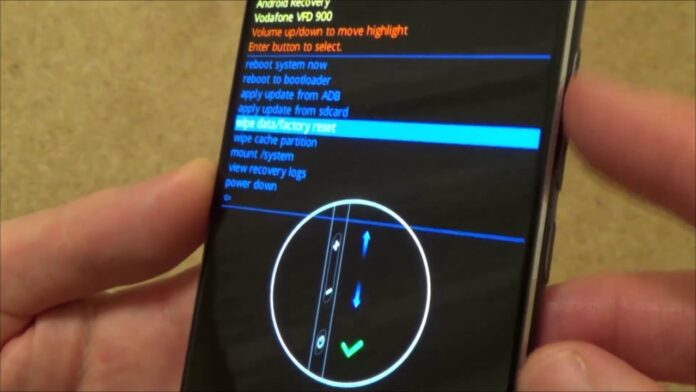Vraćanje telefona na fabričke postavke potrebno je napraviti u nekoliko slučaja, a u nastavku saznajte kako se telefon vraća na fabrička podešavanja.
Često se dešava da mobilni uređaj ne radi ispravno i tada je jedino rješenje vraćanje mobitela na fabričke postavke. Isto tako, postavljanje telefona na fabričko podešavanje obavlja se prilikom prodaje uređaja kako novi kupac ne bi imao uvid u podatke, društvene mreže, slike i slično.
Ako uzmemo u obzir činjenicu da postoje nekoliko različitih operativnih sistema, vraćanje telefona u početno stanje nije isto za sve uređaje. U nastavku saznajte kako se Android telefon vraća na fabrička podešavanja kao i iOS.
Ne treba pretjerano naglašavati da ako se odlučite za ovaj korak, nema povratka nazad. Savjetujemo da sve podatke, fotografije, video zapise prebacite na računar prije nego se odlučite za vraćanje mobitela na fabrička podešavanja.
Android
Kada je riječ o uređajima s operativnim sistemom Android, povratak na fabrička podešavanja uopšte nije komplikovan. Postoje određene razlike u zavisnosti od verzije operativnog sistema, ali u konačnici princip je isti.
Koraci koje je potrebno uraditi:
- Pristup podešavanjima telefona, odnosno ikonici za opcije (settings)
- Pronaći kategoriju Rezervna kopija i reset (Back up & Reset)
- U toj kategoriji nalazi se opcija vraćanje fabričkih podataka odnosno povratak na fabrička podešavanja (Factory data reset)
- Nakon odabira ove opcije, stiže upozorenje da će doći do brisanja svih podataka na uređaju. Za potvrdu potrebno je kliknuti na RESET PHONE.
Na nekim Android sistemima ova opcija se nalazi u kategoriji Pohrana (Storage), Memorija (Memory) ili O uređaju (About phone).
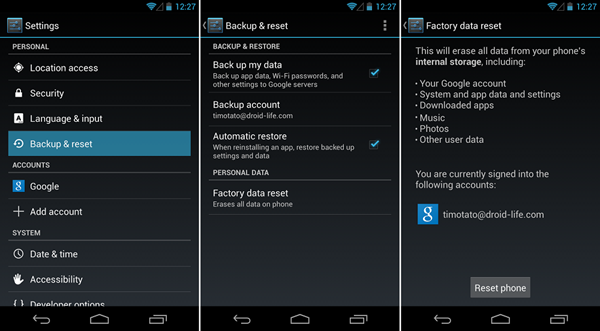
iOS
Za vraćanje Apple uređaja na fabrička podešavanja potrebno je nekoliko jednostavnih koraka baš kao na Android uređajima:
- Pristup podešavanjima odnosno ikonici Settings
- Pronalazak kategorije General
- Pronaći opciju Reset
- Za vraćanje na fabričke postavke izabrati drugu ponuđenu opciju – erase all content and settings
- Kao i na Androidu, stići će upozorenje koje kaže da će ova opcija izbrisati sav sadržaj na uređaju
- Da bi potvrdili to, potrebno je kliknuti na – Erase iPhone
Nakon nekoliko minuta iPhone uređaj će biti potpuno očišćen i vraćen na fabričko stanje. Prilikom ponovnog uključivanja uređaja, trebala bi pisati poruka “Hello” što znači da je uređaj vraćen na fabričke postavke.
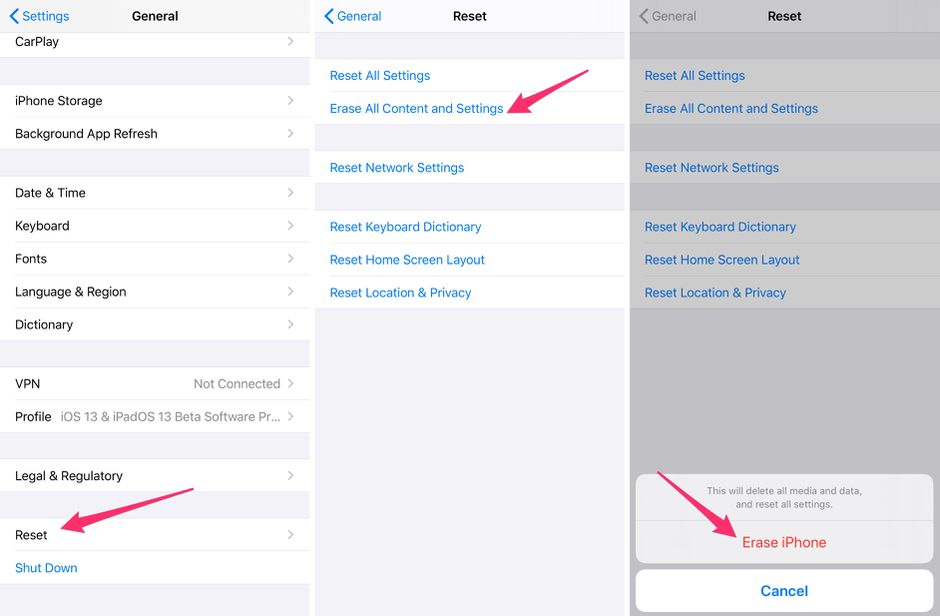
Povratak na fabričke postavke blokiranog uređaja
Ponekad nije moguće pristupiti opcijama uređaja, pa je potrebno napraviti reset putem tipki na telefonu.
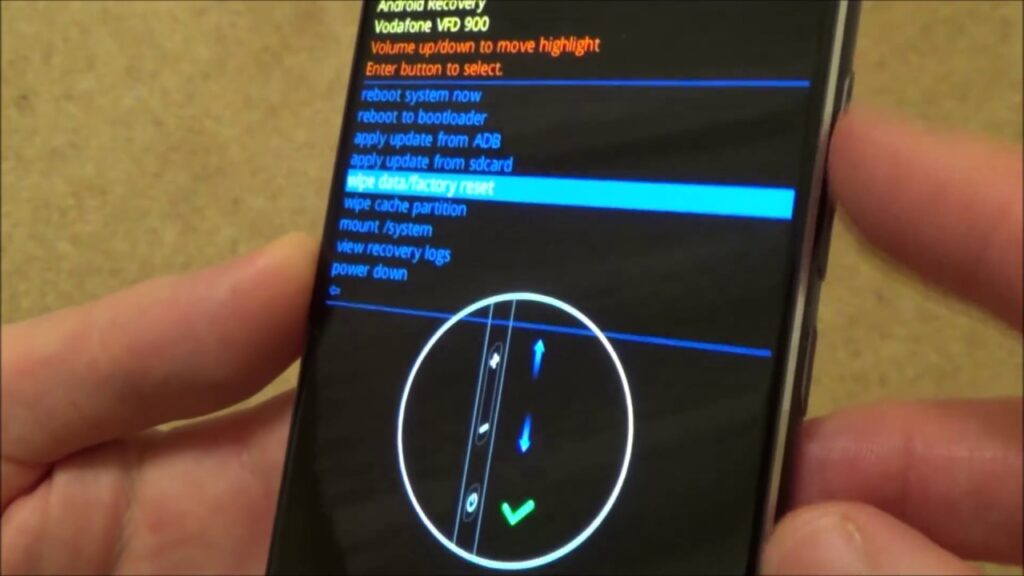
U zavisnosti od vrste uređaja, kombinacija tipki je različita, a sve što treba napraviti je sljedeće:
- Potrebno je isključiti napajanje iz uređaja. Ukoliko je uređaj blokiran, potrebno je izvaditi bateriju, ako je to moguće.
- Tipke za oporavak uređaja zavise od vrste operativnog sistema ali i uređaja, ali radi se o nekoliko kombinacija poput:
- Volume Up + Power
- Volume Down + Power
- Home + Power
- Nakon otvaranja Recovery moda, upravljanje se vrši tipkama za jačinu zvuka. Tipka za pokretanje uređaja služi za potvrdu odabira.
- Kada pronađete opciju Factory Reset klikom na tipku za uključivanje telefona odabirati vraćanje na fabričko podešavanje.
- Uslijedit će isto pitanje kao i za sve uređaje: “Da li sigurno želite nastaviti?”
Potrebno je nekoliko minuta da uređaj odradit reset na fabričko stanje i nakon toga mobilni telefon će biti kao nov.
Pročitajte i ove zanimljivosti:
- Kako provjeriti šta nije u redu sa mobitelom?
- Evo koji su to najbolji Samsung mobiteli u 2022!
- Najbolji jeftini mobiteli u 2022. godini!
- Najbolja kineska hrana, top 10 recepata
- Horoskopski znakovi datumi
- Kako su online vesti osvojile čitav svet
- ONLINE PRODAJA = Zarada i ušteda istovremeno!
- 23 Najprofitabilnije ideje za posao